HI,老板们!
收到很多老板们的反馈,大家在生成AI模特/AI静物图后,常常还希望能调一调色调、修一修小细节、加点文字做成成品图。
这不,咱们一听到需求,立马安排上线!
【图片编辑】功能正式登场,支持图片基础调色、编辑文字、添加图片等操作,直接一站式搞定视觉成品,满足老板们的生图需求!
那我们的【图片编辑】功能都能做些什么呢?一起来看看👀
功能一:自由调整图片大小与位置
- 无论是局部缩放,还是整体排版移动,都能灵活掌控画面布局。
功能二:添加文字、图形、画笔等元素
- 想打标题、加引导箭头、手写标注?统统都能轻松搞定!
功能三:多种滤镜一键套用
- 支持从基础调色到复杂风格滤镜。
功能四:多种功能支持搭配使用
- 可以组合使用装饰贴纸、边框、素材图层等,增强画面丰富度。
✨当然,这些只是开始~更多隐藏小技巧,还等着老板们在实战中开发、玩出风格!
废话不多说,下面小编带大家逐个了解每个小功能!(此处流程以AI模特功能为主,AI静物同理)
自由调整图片大小与位置
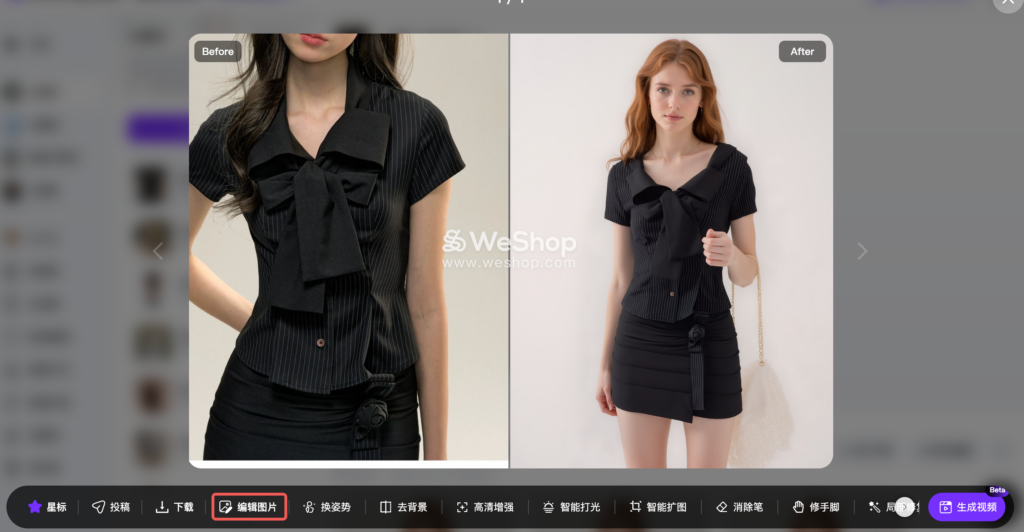
首先,点击一张通过【AI模特】生成的图片,在图片下方选择【图片编辑】,即可进入编辑页面,开始对图片进行进一步调整。
进入编辑页面后,你会看到如【居中】、【翻转】、【位置】等功能选项,均可根据需要灵活调整,方便快速优化画面布局。
详细操作可以参考左边视频👈
例:

- 缩小
- 水平翻转后➡️

添加文字、图形、画笔等元素
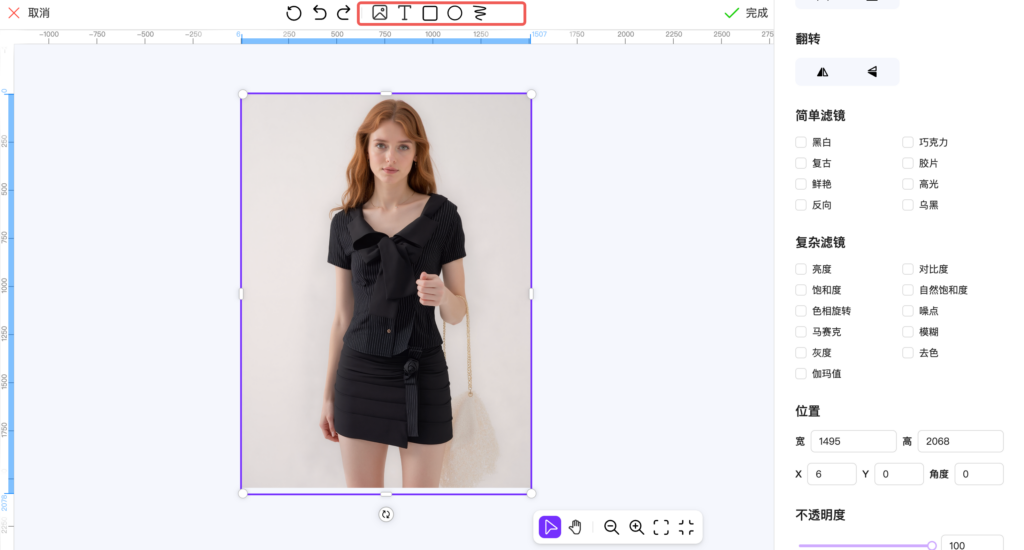
在同一个编辑页面的上方,还可以看到【图片】、【文字】、【形状】以及【画笔】等功能图标,随时添加元素,丰富画面内容。
那么我们一步一步来看一下具体操作:
- 点击图片
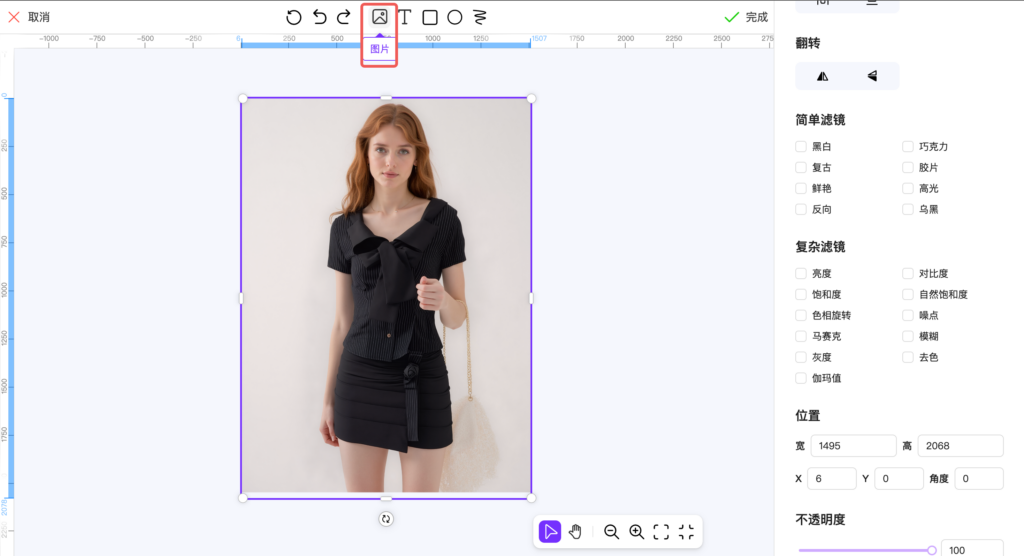
- 选择一张老板们想插入的图片
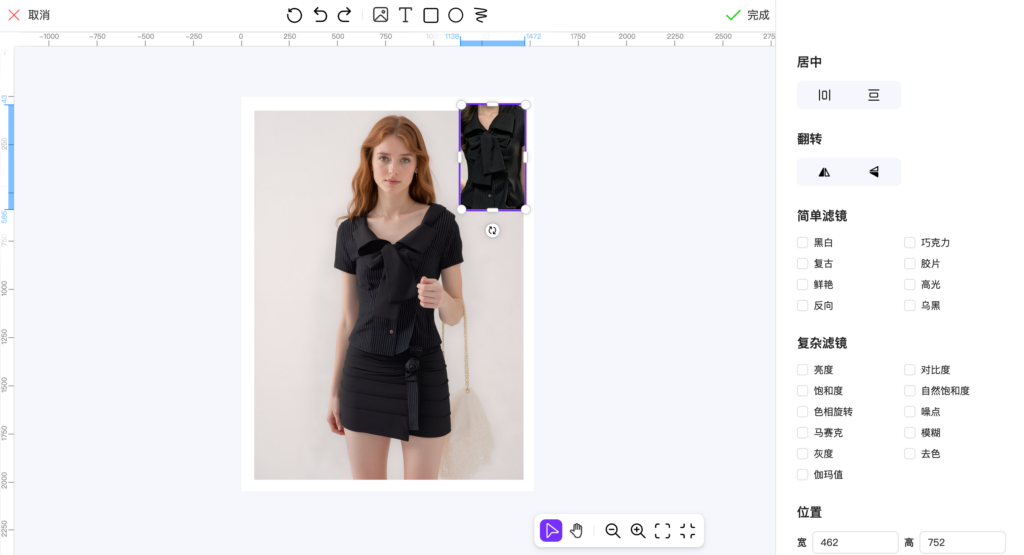
这样图片就插入进去了,插入一些细节图可以更详细的了解产品。
更多案例:

- 插图产品细节图后➡️


- 插图产品细节图后➡️

下面看一下,插入文字部分如何操作
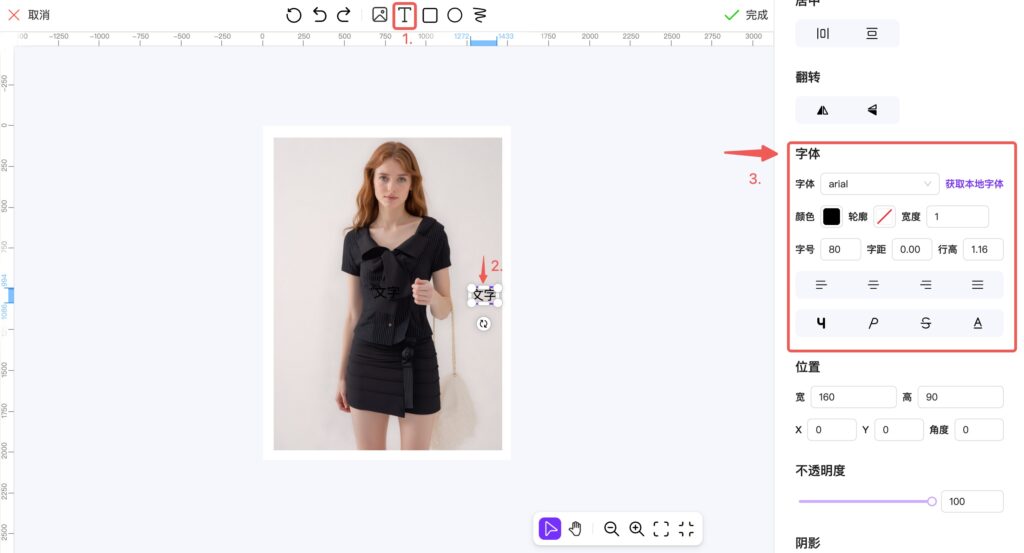
同样,点击1处【文字】按钮,
在2区域可以直接输入老板们需要的文字内容。
在3区域,可对字体、字号、颜色、行高、字距等进行个性化调整。

- 加入品牌名后➡️


- 加入产品描述后➡️

那么,插入形状,和使用画笔就更简单了。
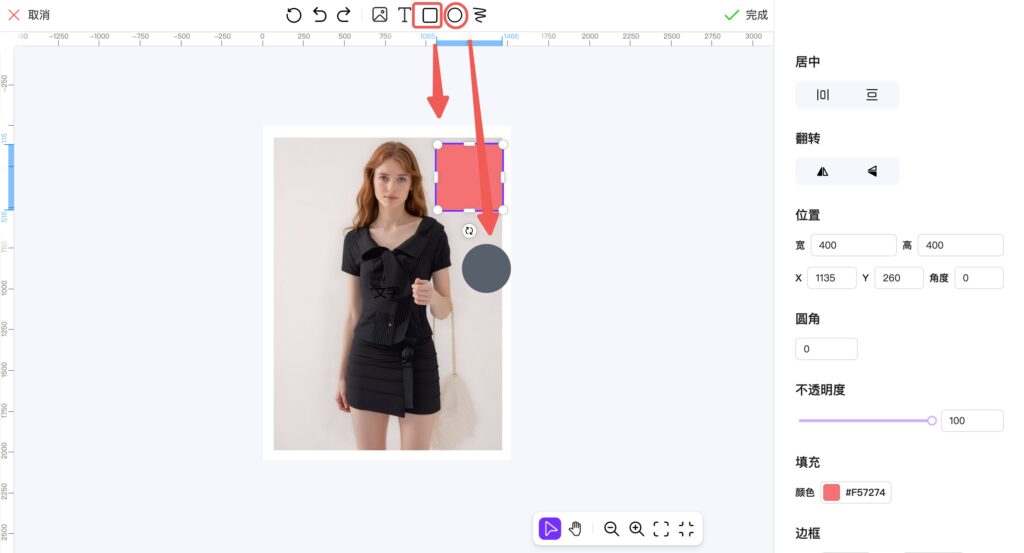
在上方可选择添加方形或圆形图案。
右侧则提供了填充颜色、边框样式、阴影效果等多种调节选项,方便根据需要自定义图形样式。
例:

- 将形状拼接,更改背景色
- 再插入文字➡️

增加多种简单及复杂滤镜需求
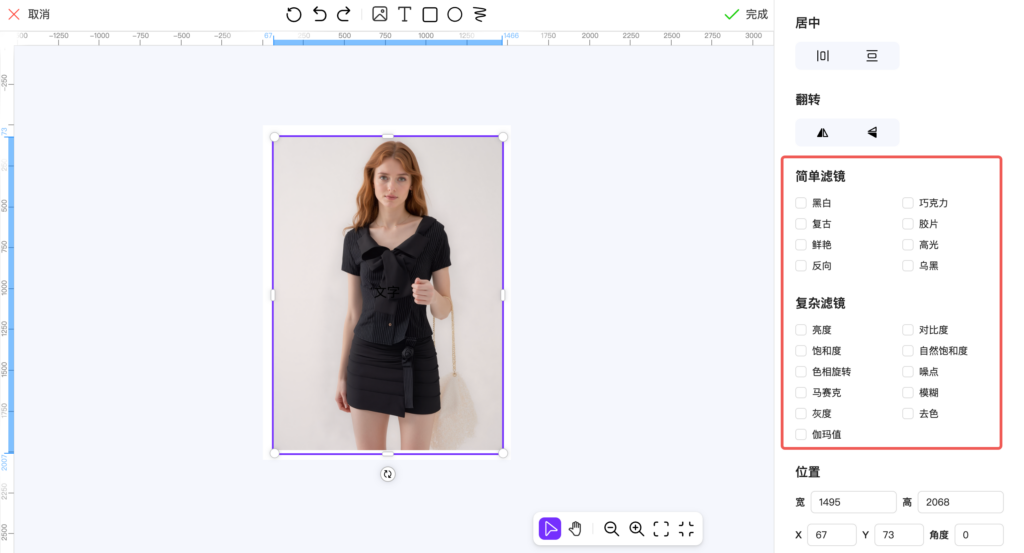
在右侧,老板们可以看到多种滤镜选项
同时还支持对部分复杂滤镜参数进行精细调节,如亮度、对比度、饱和度等,满足不同视觉需求。

- 调整色调后➡️
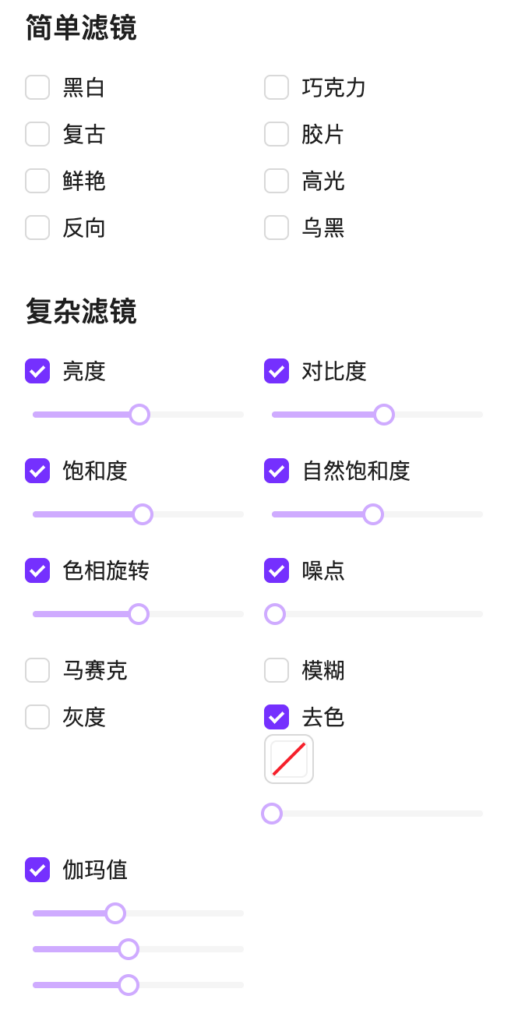

多种功能结合使用
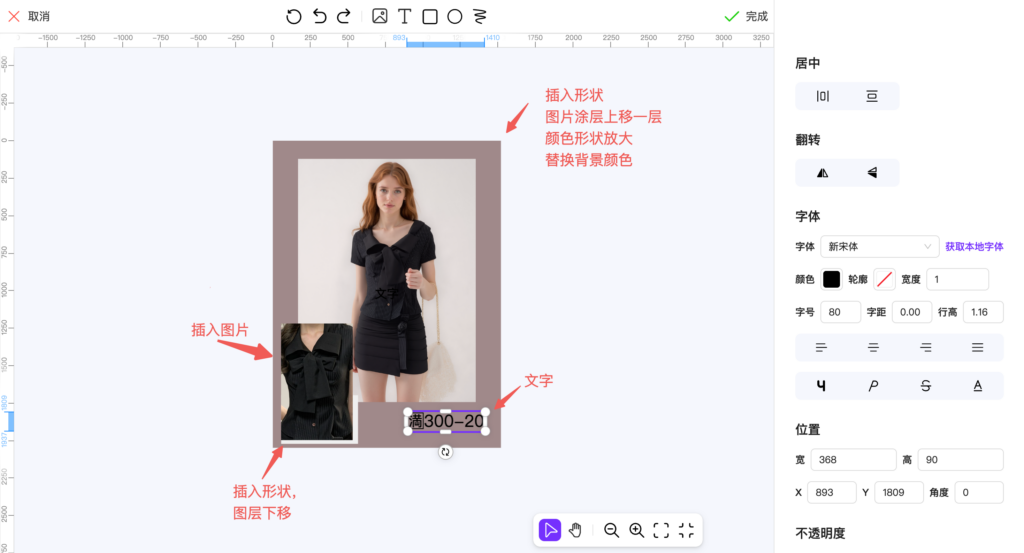
以上功能都可以自由组合使用,搭配得当,出图效果更上一层楼!
小编毫不夸张地说哈!
分分钟就能生成一张可直接用于产品详情页的高质感图片,让老板们省时又省心~
- LOOKBOOK拼接图

- 添加图片➡️
- 添加文字➡️

- 电商平台首页排版

- 图片调色➡️
- 添加形状➡️
- 添加文字➡️
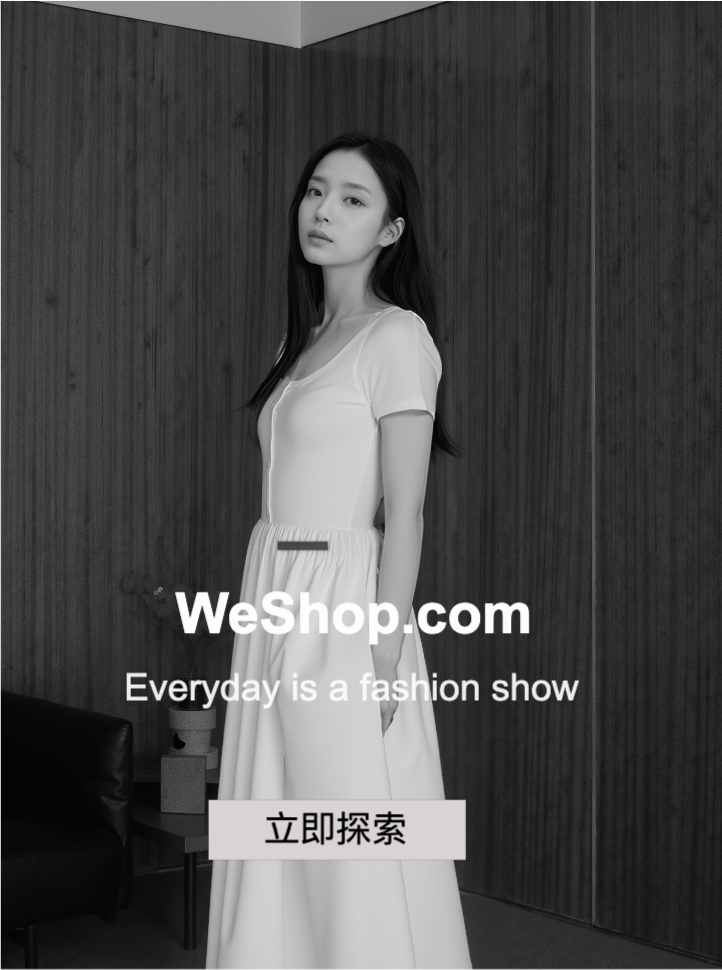

- 添加形状➡️
- 添加文字➡️
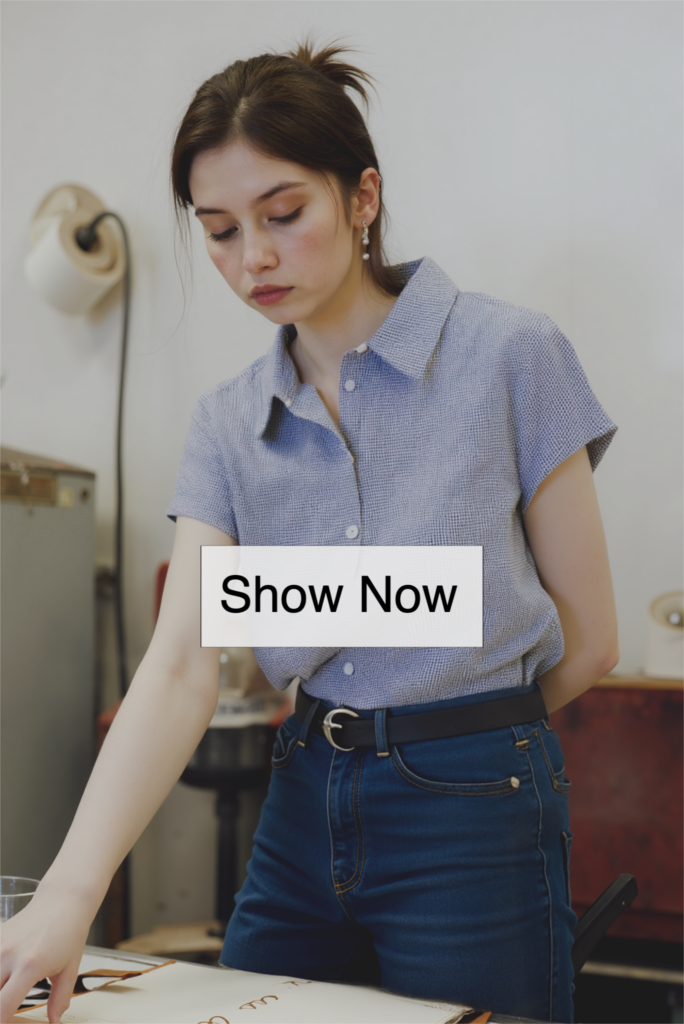
Proudly powered by WordPress
